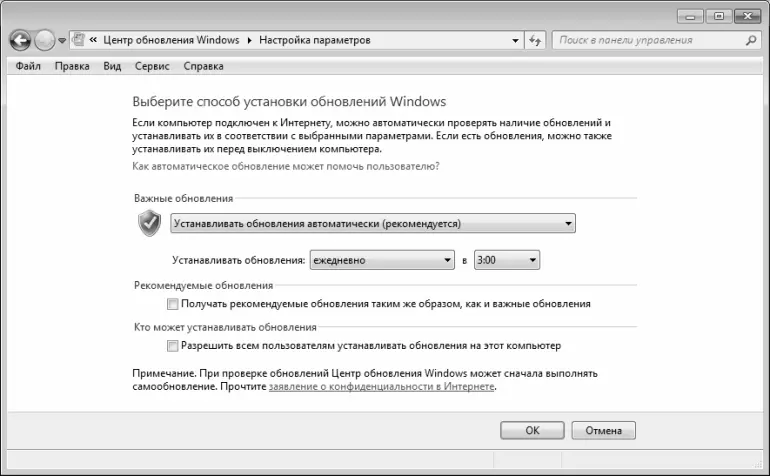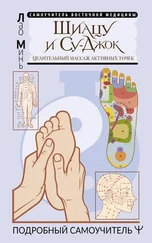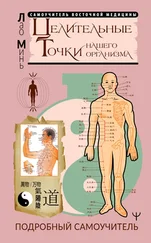• доработка и улучшение функциональности операционной системы;
• устранение имеющихся ошибок;
• повышение надежности операционной системы;
• повышение уровня безопасности системы от внешних угроз.
Помимо перечисленных, с помощью обновлений можно решать и другие задачи, в зависимости от специфики ситуации. Отметим, что главная задача большинства обновлений – это повышение уровня защиты компьютера от внешних угроз, и прежде всего именно с этой точки зрения важно своевременно скачивать и устанавливать обновления.
В операционных системах семейства Windows реализована возможность автоматического получения и установки всех обновлений, выпускаемых разработчиком (компанией Microsoft). В этом случае при наличии доступа к Интернету система будет автоматически искать и устанавливать все необходимые патчи, не требуя никакого участия пользователя. Однако при желании пользователь может либо отключить эту возможность, либо взять ее под свой контроль – в этом случае система будет выдавать ему запросы на подтверждение скачивания и инсталляции обновлений.
Чтобы перейти в режим работы с обновлениями, нужно в Панели управления открыть категорию Система и безопасность, и выбрать в ней раздел Центр обновления Windows. Содержимое этого раздела показано на рис. 8.5.

Рис. 8.5. Центр обновления Windows
В данном окне с помощью кнопки Проверка обновленийвы можете в любой момент проверить наличие свежих обновлений, после чего скачать их и установить на компьютер. Помните, что для этого необходимо наличие действующего подключения к Интернету. Также для выполнения этой операции можно воспользоваться ссылкой Поиск обновлений, которая находится в левой части данного окна.
Вы можете самостоятельно настроить параметры обновления операционной системы. Для перехода в соответствующий режим щелкните на ссылке Настройка параметров, которая также расположена в левой части окна. При этом на экране откроется окно, изображенное на рис. 8.6.
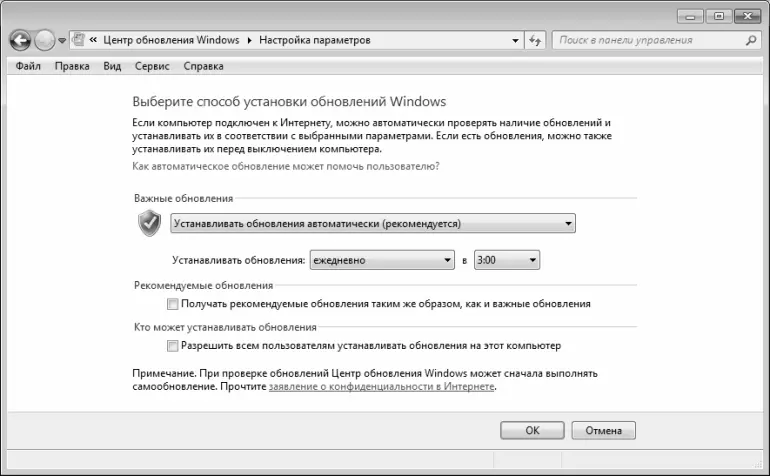
Рис. 8.6. Настройка параметров обновления Windows 7
В данном окне из раскрывающегося списка выбирается подходящий режим обновления операционной системы.
• Устанавливать обновления автоматически (рекомендуется)– в данном случае все обновления будут скачиваться и устанавливаться на компьютер в автоматическом режиме, без участия пользователя. Система будет осуществлять автоматический выход в Интернет, и, при обнаружении свежих обновлений, будет их скачивать и устанавливать на компьютер в соответствии с установленным расписанием (о том, как составлять расписание, мы расскажем чуть ниже). Именно этот вариант автоматического обновления рекомендуется к применению большинству пользователей.
• Загружать обновления, но решение об установке принимается мной– данный вариант обновления системы отличается от предыдущего тем, что система автоматически в соответствии с установленным расписанием будет выходить в Интернет и скачивать требуемые обновления, но устанавливать их не будет. Решение об установке (или – об отказе от установки) обновлений будет принимать пользователь при появлении на экране соответствующего запроса.
• Искать обновления, но решение о загрузке и установке принимается мной– данный вариант обновления системы отличается от предыдущего тем, что система автоматически в соответствии с установленным расписанием будет выходить в Интернет и искать свежие обновления, но загружать их в компьютер и устанавливать их не будет. Решение о загрузке и установке найденных обновлений будет принимать пользователь при появлении на экране соответствующего запроса.
• Не проверять наличие обновлений (не рекомендуется)– при выборе данного значения автоматический поиск обновлений выполняться не будет. Это чревато тем, что возможные ошибки в системе не будут своевременно устранены, а уровень безопасности останется прежним и не улучшится. Отметим, что в системе безопасности Windows всегда были и будут прорехи (в первую очередь «благодаря» деятельности хакеров и прочих злоумышленников), которые устраняются именно в результате установки соответствующих обновлений (их иногда называют «заплатками»). Если не установить такое обновление – система останется уязвимой для внешних угроз. В первую очередь именно по этой причине разработчики не рекомендуют отключать режим автоматического обновления системы.
Читать дальше
Конец ознакомительного отрывка
Купить книгу